U potpunosti skenirajte svoje iOS uređaje i izbrišite sve neželjene datoteke na iPhoneu, iPadu i iPodu.
Ultimativni vodič kako promijeniti zadani preglednik na iPhoneu
Iako je Apple Safari postavio kao zadani preglednik na iOS uređajima, drugi radije mijenjaju zadani preglednik na iPhoneima s različitim preglednicima. Neki to čine zbog osobnih preferencija ili besprijekorne integracije poput Chromea i Googleovih usluga. Ako i vi želite postaviti neki drugi preglednik kao zadani preglednik na svom iPhoneu, ovaj post ima jednostavan vodič za vas! Ovdje možete naučiti kako promijeniti zadani preglednik na iPhoneu, plus bitne bonus savjete. Zaronite odmah!
Popis vodiča
Detaljni koraci za promjenu zadanog preglednika na iPhoneu/iPadu Dodatni savjeti za odabir najboljeg preglednika za vas na iPhoneu Želite li izbrisati svu predmemoriju iz starog preglednika? Brz način za vasDetaljni koraci za promjenu zadanog preglednika na iPhoneu/iPadu
Pa, ova objava vas ne može kriviti za to što želite promijeniti ili postaviti zadani preglednik na iPhoneu na drugi preglednik. Osim izvrsnog skupa značajki drugih preglednika, vjerojatnije je da ćete htjeti promijeniti zadani preglednik iPhonea kako biste postigli besprijekornu integraciju s drugim ekosustavom. Chrome se, na primjer, vrlo dobro integrira s gotovo svim Googleovim uslugama ili aplikacijama. Srećom, Apple vam to omogućuje i nudi jednostavan način promjene zadanog preglednika iPhonea u aplikaciji Postavke. Evo kako!
Korak 1Pokrenite aplikaciju Postavke, pomaknite se prema dolje do popisa aplikacija, potražite željeni preglednik, poput "Firefoxa", i odaberite ga. Dodirnite "Zadana aplikacija preglednika".
Korak 2Odaberite preglednik koji želite postaviti kao zadani. Vidjet ćete plavu kvačicu odmah iza naziva preglednika. To će označavati da je odabrani preglednik novi zadani preglednik na vašem iPhoneu.
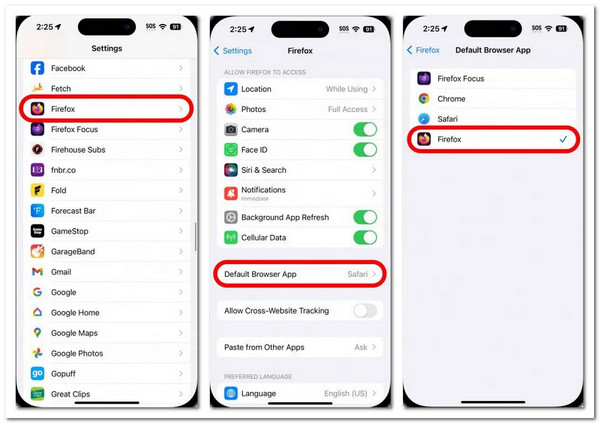
Dodatni savjeti za odabir najboljeg preglednika za vas na iPhoneu
Prilično je jednostavno promijeniti i postaviti zadani preglednik na iPhoneu, zar ne? Sada kada znate kako promijeniti zadani preglednik na svom iPhoneu, evo najboljih savjeta koje treba uzeti u obzir pri odabiru najboljeg i najprikladnijeg preglednika za vaše potrebe. Počnimo s utvrđivanjem razloga zašto trebate promijeniti zadani preglednik svog iPhonea.
• Osobne preferencije u vezi korisničkog sučelja, prilagodbi (koje Safariju nedostaju) i značajki.
• Radi dosljednosti, ako koristite drugi preglednik s drugih uređaja, možda ćete ga koristiti i na svom iPhoneu.
• Besprijekorna integracija s drugim ekosustavima radi boljeg pristupa i iskustva s uslugama i proizvodima.
• Privatnost i sigurnost, gdje Safari navodno ima mnogo nedostataka.
Kako bismo vam pomogli odabrati najbolji preglednik koji će zasigurno zadovoljiti vaše potrebe, evo tablice koja uspoređuje poznate preglednike koje biste možda željeli postaviti kao zadani preglednik na iPhoneu.
| preglednik | Otvoreni izvor | Performanse | Integracija ekosustava | Obavijest o otkrivenim lozinkama | Ključne značajke |
| Krom | Ne | Općenito dobro | Izvrsno s Googleovim uslugama | Da | Sinkronizira se s različitim ekstenzijama, Google računima i nudi brzu brzinu i performanse pregledavanja. |
| Firefox | Da | Dobro | Dobar s Mozilla uslugama | Da | To je preglednik usmjeren na privatnost i omogućuje vam prilagodbu sučelja. |
| Rub | Djelomično | Dobro | Izvrsno s Microsoftovim uslugama | Da | Dobro se sinkronizira s Microsoftovim računima i opremljen je mjerama za sprječavanje praćenja. |
Nakon što pročitate gornju tablicu, odlučite koji preglednik odgovara vašim potrebama. Svi su prilično izvrsni preglednici. Svi dobro funkcioniraju, izgrađeni su za učinkovitu integraciju s odgovarajućim uslugama i pružaju sigurno okruženje za osjetljive informacije. No, odabir najboljeg ovisit će o vašim zahtjevima i preferencijama. Nakon odabira preglednika, možete promijeniti i postaviti zadani preglednik na iPhoneu s onim koji ste odabrali!
Želite li izbrisati svu predmemoriju iz starog preglednika? Brz način za vas
Još jedna stvar koju također morate uzeti u obzir prije izvršavanja koraka za postavljanje zadanog preglednika na iPhoneu na drugi preglednik je brisanje sve predmemorije. Nakupljanje previše predmemorije rezultirat će lošim performansama preglednika, nedovoljnim prostorom za pohranu i ranjivošću osjetljivih informacija. Najbolji način za brisanje svih predmemorija iz preglednika je korištenje 4Easysoft iPhone CleanerOvaj alat može jednostavno i učinkovito skenirati i izbrisati svu predmemoriju sustava s vašeg iPhonea. Briše aplikacije i predmemoriju preglednika kako bi im pomogao da dobro funkcioniraju i vraća vrijedan prostor iz pohrane vašeg iPhonea. Pomoću značajke ovog alata možete brzo izbrisati sve predmemorije iz svog starog preglednika! Uskočite u nastavku kako biste saznali više.

Očistite predmemoriju iz starog preglednika svih modela i verzija iPhonea, uključujući iOS 26.
Omogućuje vam oslobađanje prostora za pohranu koji zauzima preglednik iPhonea.
Automatski klasificirajte sve velike datoteke na iPhoneu kako biste odabrali koju želite izbrisati.
Temeljito deinstalirajte nekorištene aplikacije na svom iPhoneu odjednom.
100% Sigurno
100% Sigurno
Korak 1Instalirajte i pokrenite 4Easysoft iPhone Cleaner na vašem računalu. Nakon toga, povežite iPhone s računalom pomoću kabela punjača. Zatim kliknite padajući gumb "Oslobodi prostor" na lijevoj ploči i odaberite "Izbriši neželjene datoteke". Alat će zatim skenirati iPhone za predmemoriju.

Korak 2Kliknite potvrdni okvir "Predmemorija preglednika" da biste ga odabrali. Također možete izbrisati drugu predmemoriju ili datoteke iz drugih aplikacija. Zatim kliknite gumb "Izbriši" u donjem desnom kutu da biste ih uklonili. Ako ste to učinili, sada možete promijeniti ili postaviti zadani preglednik na iPhoneu na drugi preglednik.

Zaključak
Sada kada ste pročitali brzi i jednostavni vodič za promjenu zadanog preglednika na iPhoneu, potpuno ste opremljeni i spremni za promjenu na novi preglednik! Ne zaboravite odabrati preglednik koji odgovara vašim potrebama ili preferencijama kako biste izbjegli povremenu promjenu preglednika. Znate, i da biste uštedjeli vrijeme. Ako preglednik vašeg iPhonea već nakuplja previše predmemorije, što mu otežava rad, ne zaboravite koristiti 4Easysoft iPhone Cleaner da ih sve obrišete! Preuzmite ovaj alat i odmah počnite brisati predmemoriju svog iPhonea.
100% Sigurno
100% Sigurno



